

By Nathan E. Malpass, Dernière mise à jour: November 23, 2019
Allons droit au but. Comment récupérer des fichiers supprimés de Samsung Galaxy S6? Lorsque vous effectuez une recherche sur Google, vous obtiendrez une multitude de réponses à la question. Cependant, toutes ces méthodes ne sont pas efficaces.
Dans cet article, nous vous enseignerons un moyen efficace de vous aider récupérer des fichiers supprimés de Samsung Galaxy S6. De cette façon, vous n'avez pas à passer en revue différents articles et méthodes pour utiliser une solution qui ne fonctionne pas.
Commençons avec la meilleure méthode que vous pouvez implémenter pour restaurer vos données perdues ou supprimées par erreur.
Récupérer des fichiers supprimés de Samsung Galaxy S6 via Android Data RecoveryQue faire pour récupérer des données perdues, corrompues ou supprimées?Bonus: Conseil important pour la récupération de données SamsungPour envelopper tout ça
Quand il s’agit de récupérer vos fichiers une fois qu’ils sont supprimés, vous pouvez utiliser Récupération de données FoneDog Android outil. Il peut être téléchargé sur son site officiel. Le logiciel est très facile à utiliser et possède une interface simple que tout le monde peut comprendre.
Vous pouvez utiliser cet outil gratuitement, ce qui vous permet de scanner votre Samsung Galaxy S6 à la recherche de fichiers supprimés. Vous pouvez prévisualiser les données que vous pouvez récupérer avant d’acheter réellement l’outil. L'ensemble du processus de récupération de vos fichiers perdus peut être effectué sur votre ordinateur. Personne d'autre n'a accès à vos fichiers et dossiers. Ainsi, vous êtes assuré que le logiciel est% sécurisé 100.
Enfin, FoneDog Android Data Recovery vous offre une garantie de remboursement de 30. Si vous n'êtes pas satisfait de l'outil, il vous remboursera dans les 30 jours suivant l'achat.
Voici les étapes à suivre pour utiliser l'outil:
Step 01 - Téléchargez, installez et lancez FoneDog Toolkit - Récupération de données Android. Ensuite, connectez votre Samsung Galaxy S6 à l’ordinateur à l’aide du câble USB.
Étape 02 - Assurez-vous d’activer le débogage USB avec votre téléphone.
Étape 03 - Une fois le téléphone détecté, sélectionnez les types de fichiers que vous souhaitez restaurer.
Étape 04 - Cliquez ensuite sur «Suivant». Attendez la fin du processus de numérisation.
Étape 05 - Sélectionnez les données que vous souhaitez restaurer. Ensuite, cliquez sur "Récupérer".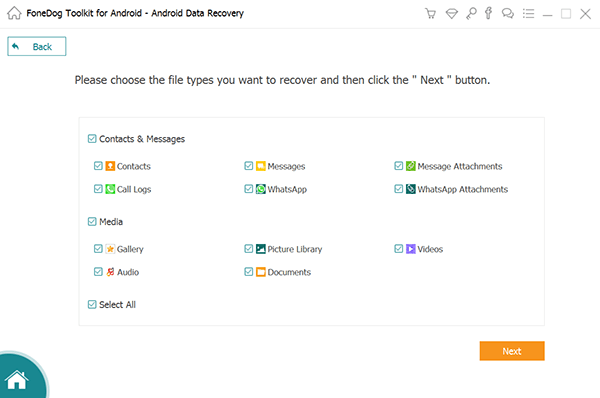
Il y a d'autres choses que vous pouvez faire pour récupérer des fichiers supprimés de Samsung Galaxy S6. Samsung vous recommande de sauvegarder régulièrement vos fichiers et vos dossiers dans un emplacement sécurisé. Il s'agit notamment d'un compte Google, de Samsung Cloud, d'un ordinateur physique, d'un disque dur externe ou d'autres plates-formes de stockage en nuage tierces.
Lorsque vous sauvegardez régulièrement vos données, vous êtes assuré de pouvoir récupérer des fichiers supprimés de Samsung Galaxy S6. En outre, vous pouvez facilement récupérer vos fichiers et dossiers si vos données sont corrompues ou même perdues à cause de la réinitialisation des paramètres d'usine. Et lorsque votre téléphone est perdu ou volé, vous pouvez récupérer facilement les fichiers.
Samsung vous recommande d'utiliser Samsung Cloud afin de disposer d'une copie de vos données. Il permet la gestion du contenu que vous souhaitez mettre en stockage au sein de ladite plate-forme. Samsung Cloud vous permet également de stocker des informations personnelles, des paramètres d'application, des données d'application et d'autres réglages importants du téléphone dans le Cloud.
Ce site de stockage en nuage vous permet de stocker des informations sensibles. Vous pouvez même accéder à tous ces éléments ultérieurement.
Voici comment l'utiliser étape par étape:
Étape 01 - Connectez-vous à votre compte Samsung.
Étape 02 - Allez dans Paramètres.
Étape 03 - Appuyez sur Cloud et comptes.
Étape 04 - Appuyez sur Samsung Cloud.
Étape 05 - Appuyez sur Sauvegarder mes données
Étape 06 - Appuyez sur le commutateur situé à droite des différents types de données que vous souhaitez sauvegarder, puis activez-le.
Étape 07 - Appuyez sur «Sauvegarder maintenant».
En plus d'essayer de récupérer des fichiers supprimés de Samsung Galaxy S6. vous pouvez également utiliser un compte Google pour sauvegarder vos données, notamment les données d'applications, les paramètres d'applications et les informations personnelles. Par exemple, vous pouvez utiliser Google Photos pour sauvegarder vos photos et vos vidéos.
Google Photos vous donne environ 15GB d'espace de stockage gratuit pour télécharger des photos et des vidéos. Voici comment l'utiliser étape par étape:
Étape 01 - Choisissez Google Photos dans l’écran de vos applications. Assurez-vous d'être connecté à votre compte Google.
Étape 02 - Activez l’option intitulée «Sauvegarder et synchroniser».
Étape 03 - Choisissez votre taille de téléchargement préférée pour les vidéos et les photos. Vous pouvez le faire via les paramètres.
Étape 04 - Choisissez les photos et les vidéos que vous souhaitez sauvegarder sur votre nuage.
Étape 05 - Appuyez sur «Sauvegarder maintenant».
Vous souhaiterez peut-être transférer des fichiers de votre téléphone Samsung vers votre ordinateur. Ainsi, à l'avenir, vous n'aurez plus de problème comment récupérer des fichiers supprimés de Samsung Galaxy S6.
Si vous souhaitez que votre ordinateur soit une plate-forme de stockage pour les données de votre Samsung Galaxy S6, vous devez télécharger l'application Smart Switch depuis le site officiel de Samsung. Une fois vos données sauvegardées sur votre ordinateur, vous pouvez les réimporter ultérieurement sur votre téléphone.
Voici les instructions sur la façon de l'utiliser:
Étape 01 - Utilisez votre ordinateur puis ouvrez un navigateur. Téléchargez Smart Switch à partir du site Web indiqué ci-dessus.
Étape 02 - Installez Smart Switch sur votre ordinateur, puis ouvrez-le.
Étape 03 - Connectez le Samsung Galaxy S6 à votre ordinateur. Vous pouvez le faire en utilisant le câble USB fourni avec le téléphone Samsung lors de l'achat.
Étape 04 - Accédez à votre ordinateur et suivez les instructions qui se trouvent sur l’application Smart Switch. Il vous dira quoi faire pour sauvegarder votre téléphone Samsung Galaxy S6.
Étape 05 - Patientez jusqu'à la fin du processus de sauvegarde. Déconnectez votre Samsung Galaxy S6 de l'ordinateur.
Il est important de noter que vous devez sauvegarder votre Samsung Galaxy S6 régulièrement afin d'éviter de perdre des fichiers et d'autres types de données. En outre, lors de la sauvegarde de vos données, vous devez vous assurer de disposer de suffisamment d'espace de stockage sur la plate-forme ou le périphérique sur lequel tous les fichiers seront copiés.
Dans ce guide, nous vous avons expliqué comment récupérer des fichiers supprimés de Samsung Galaxy S6. Nous vous recommandons d'utiliser FoneDog Android Data Recovery pour restaurer les fichiers perdus. C'est le meilleur outil à ce jour et a une cote d'efficacité élevée. Il est également important de noter de toujours sauvegarder régulièrement vos fichiers. De cette façon, vous ne rencontrerez plus ce problème.
Enfin, nous aimerions vous poser quelques questions. Que pensez-vous du logiciel recommandé pour la restauration des fichiers de Samsung Galaxy S6? Que pensez-vous des options de sauvegarde? Avez-vous d'autres recommandations? Faites-nous savoir votre réponse en tapant dans la section ci-dessous.
Laisser un commentaire
Commentaire
Android Data Recovery
Récupérez les fichiers supprimés du téléphone ou des tablettes Android.
Essai Gratuit Essai GratuitArticles Populaires
/
INTÉRESSANTTERNE
/
SIMPLEDIFFICILE
Je vous remercie! Voici vos choix:
Excellent
Évaluation: 4.7 / 5 (basé sur 70 notes)